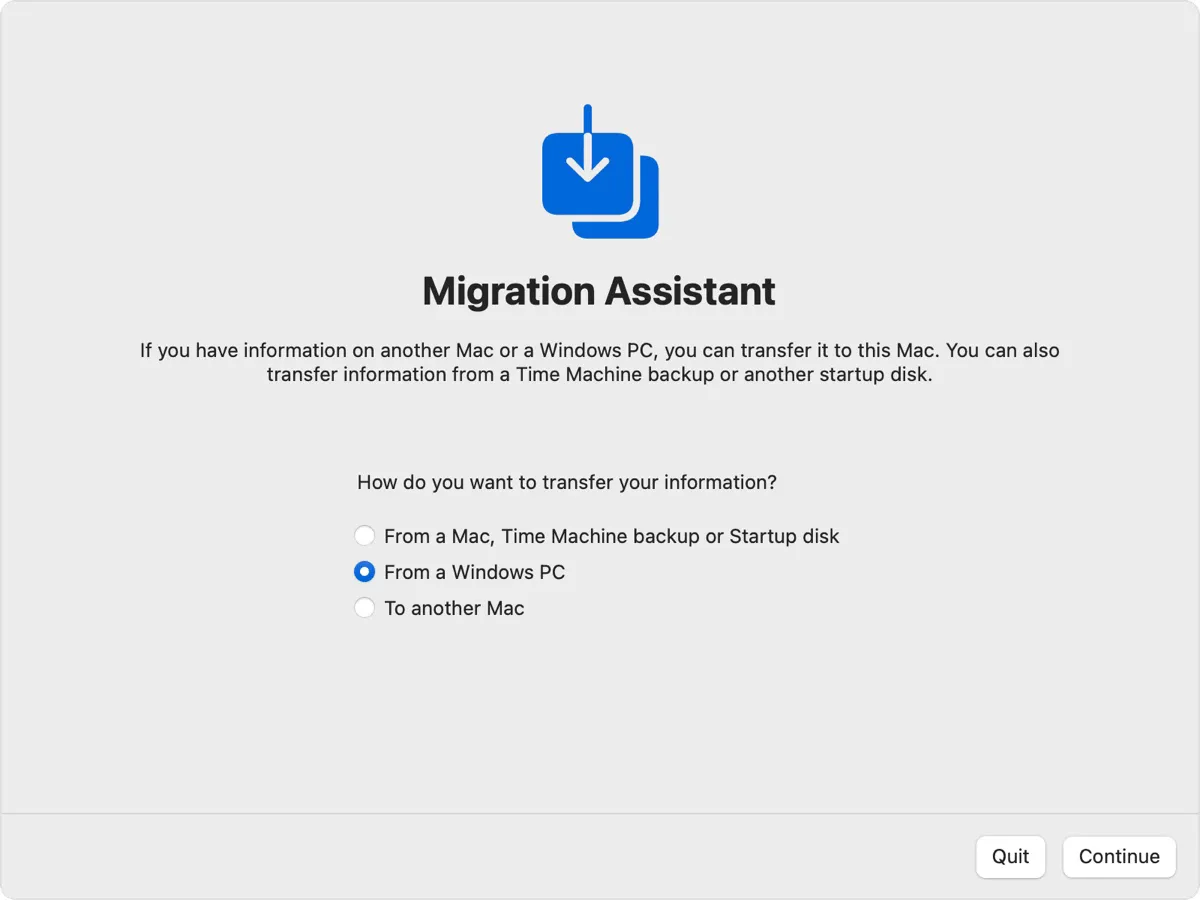Se você é um usuário do Windows há muito tempo e agora está mudando para o macOS, transferir dados do seu PC para o novo MacBook é crucial. Copiar arquivos manualmente pode ser tedioso. Felizmente, o software Assistente de Migração do Windows pode conectar seu PC e Mac, facilitando a transferência de arquivos.
O que faz o Assistente de Migração do Windows?
O Assistente de Migração do Windows é uma ferramenta projetada para ajudar os usuários a transferir dados de um PC com Windows para um Mac. Ele move (copia) seus contatos, calendários, contas de e-mail, fotos, música, documentos, aplicativos e muito mais.
A tabela a seguir mostra o que e para onde os dados são transferidos:
| Destino (Mac) | Dados de Origem (Windows) | Notas |
| Aplicativo de Correio | Email e configurações de email | Do Outlook e Windows Mail |
| Aplicativo de Contatos | Contatos | De Pessoas (Windows 10+), Outlook e pasta de Contatos no diretório pessoal |
| Aplicativo de Calendário | Agendamentos | Do Calendário (Windows 10+) e Outlook |
| Aplicativo de Lembretes | Tarefas | Do Outlook; Requer macOS Ventura ou posterior |
| Aplicativo de Música | Músicas | |
| Aplicativo de Podcasts | Podcasts | |
| Aplicativo de Livros | Livros em áudio | |
| Aplicativo de TV | Filmes/Programas de TV | |
| Safari | Página inicial e favoritos | Do Chrome, Edge, Firefox, Internet Explorer e Safari |
| Configurações/Preferências do Sistema | Imagens de desktop personalizadas, configurações de idioma, configurações de localização | Redes Wi-Fi requerem macOS Ventura ou posterior |
| Pasta pessoal | Documentos, arquivos do diretório pessoal; Fotos | As fotos devem ser adicionadas manualmente ao aplicativo Fotos ou descobertas automaticamente |
| Pasta compartilhada (Pasta pessoal) | Arquivos/documentos não do sistema do disco do sistema e outros discos | Requer Assistente de Migração + login do administrador PC durante a transferência |
Compartilhe a informação se achou útil!
Como baixar o Windows Migration Assistant?
Quando estiver pronto para transferir arquivos, baixe o Windows Migration Assistant em seu PC com Windows nos seguintes links. Lembre-se de escolher a versão compatível com a sua versão do macOS.
É recomendado atualizar primeiro o seu Mac e então baixar a versão apropriada do Windows Migration Assistant.
| Download do Assistente de Migração do Windows | Versões compatíveis do macOS |
| Assistente de Migração do Windows v3.0.1.0 | macOS Sonoma 14.4 e versões posteriores do Sonoma, macOS Sequoia |
| Assistente de Migração do Windows 2.4.5.0 | macOS Sonoma 14.3.1 e versões anteriores do Sonoma, macOS Ventura, macOS Monterey |
| Assistente de Migração do Windows 2.3.1.0 | macOS Big Sur |
| Assistente de Migração do Windows 2.2.0.1 | macOS Catalina ou macOS Mojave |
| Assistente de Migração do Windows 2.1.2.0 | macOS High Sierra ou macOS Sierra |
| Assistente de Migração do Windows 1.0.5.7 | OS X El Capitan ou anterior |
Por exemplo, se você precisa baixar o Assistente de Migração do Windows para o macOS Sequoia 15.1, obtenha a versão mais recente, Assistente de Migração do Windows v3.0.1.0, no seu PC.
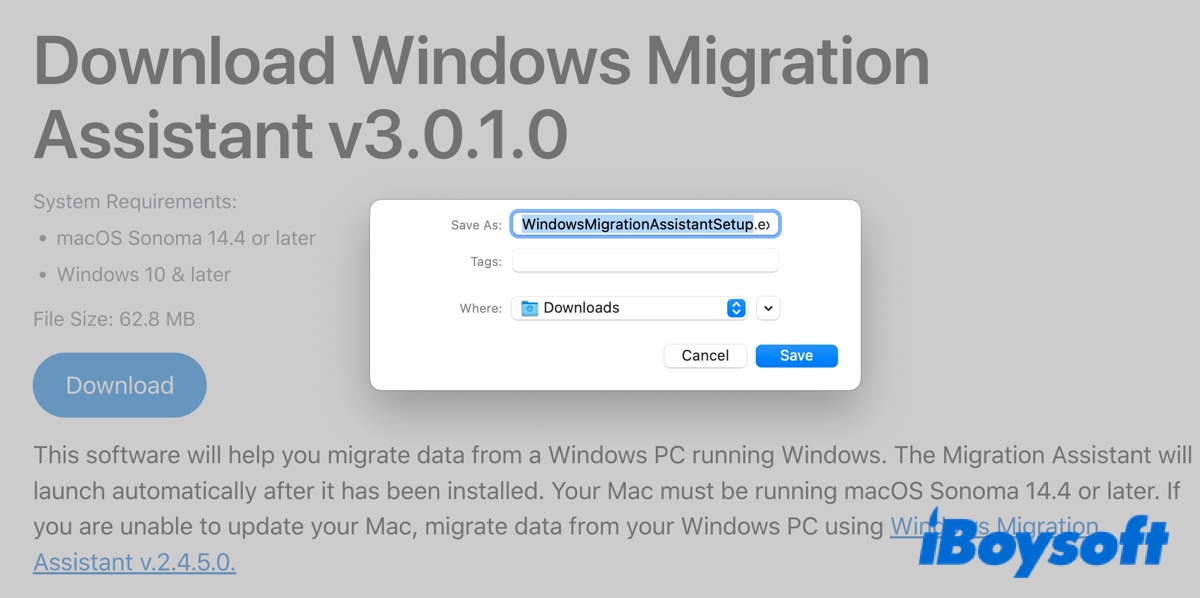
& nbsp; Dicas: & nbsp; O Assistente de Migração do Windows não está funcionando?
Se o Assistente de Migração do Windows não funcionar, é provável porque não é compatível com a versão do macOS em execução no seu Mac. Portanto, certifique-se de selecionar a versão correta ao fazer o download.
Como transferir arquivos do PC para o Mac?
Com o Assistente de Migração do Windows baixado, você agora pode migrar arquivos do seu PC para o Mac com as etapas abaixo.
Antes de começar, certifique-se de ter feito o seguinte:
- Atualize seu Mac para a versão mais recente.
- Atualize seu PC com Windows para a versão mais recente.
- Desative o software antivírus, o software de firewall ou o software VPN em ambos os computadores.
- Ligue o Wi-Fi em ambos os computadores.
O WiFi sozinho é suficiente para transferir dados do Windows para um Mac que executa o macOS Sonoma ou posterior. No entanto, se o seu Mac ainda estiver executando o macOS Ventura ou uma versão anterior, você precisará conectar seu PC e Mac à mesma rede ou diretamente usando um cabo Ethernet.
Observe que pode ser necessário um adaptador Bluetooth Low Energy se o seu PC antigo não suportar Bluetooth Low Energy.
Etapa 1: Conectar seu PC e Mac através do Assistente de Migração
Se você baixou o Assistente de Migração do Windows v3.0.1.0 em um Mac com macOS Sonoma 14.4 ou posterior:
- No seu Mac, abra o Assistente de Migração integrado a partir de Finder > Aplicações > Utilitários.
- Siga as instruções na tela.
- Quando lhe for perguntado como deseja transferir suas informações, escolha "De um PC com Windows."
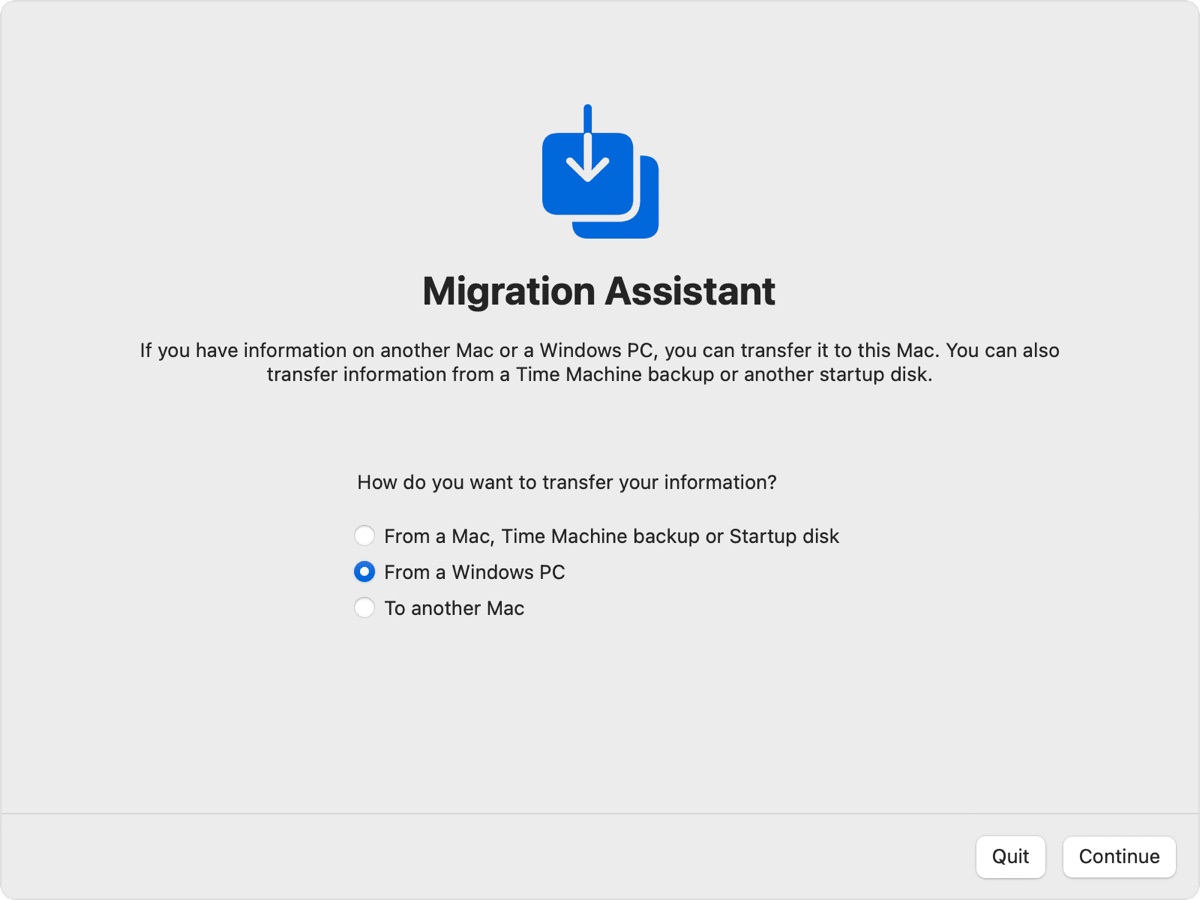
- Em seguida, o seu Mac irá mostrar um código e pedir-lhe para introduzir esse código no seu PC com Windows.
- Abra o Assistente de Migração do Windows no seu PC e siga as instruções.
- Quando lhe for pedido para introduzir o código exibido no seu Mac, introduza-o e clique em Continuar.
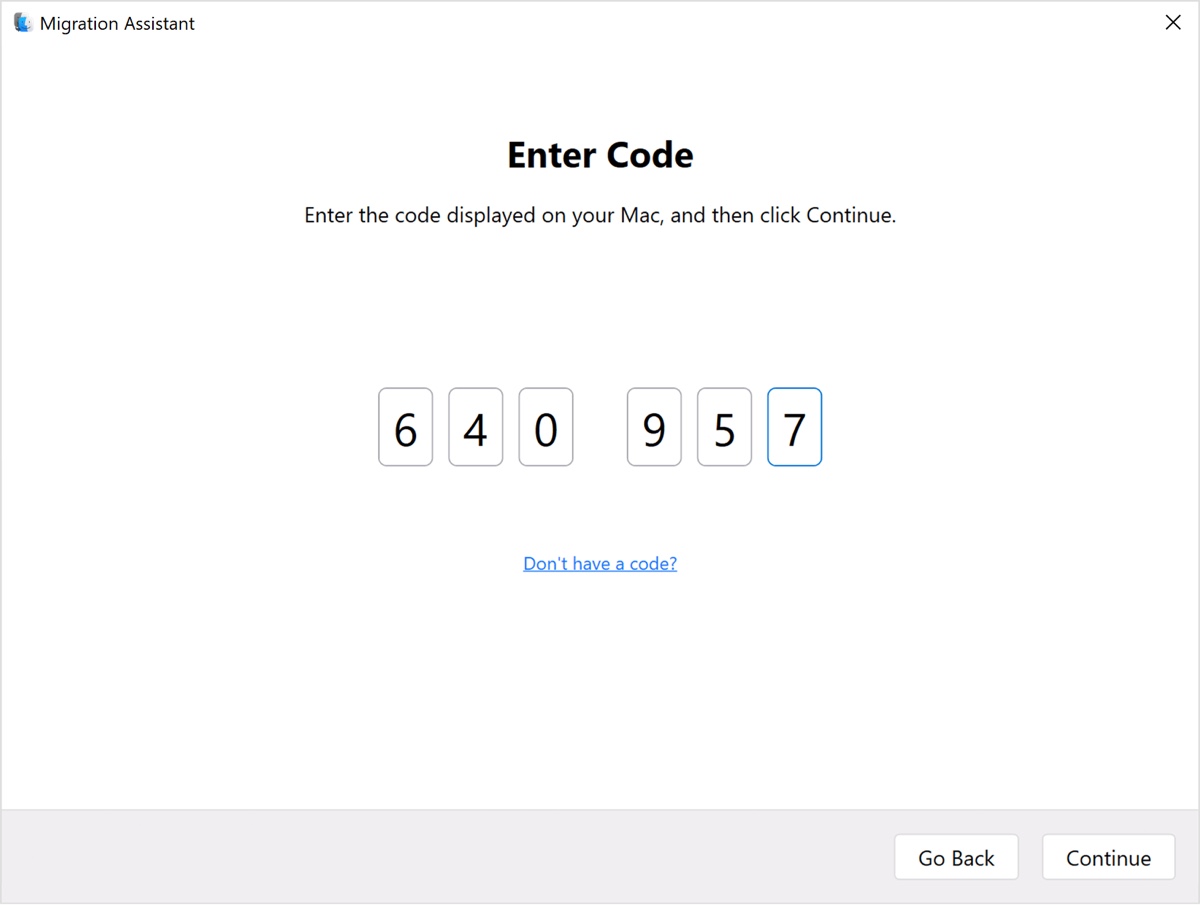
- Espera enquanto o Assistente de Migração tenta conectar o seu Mac e PC.
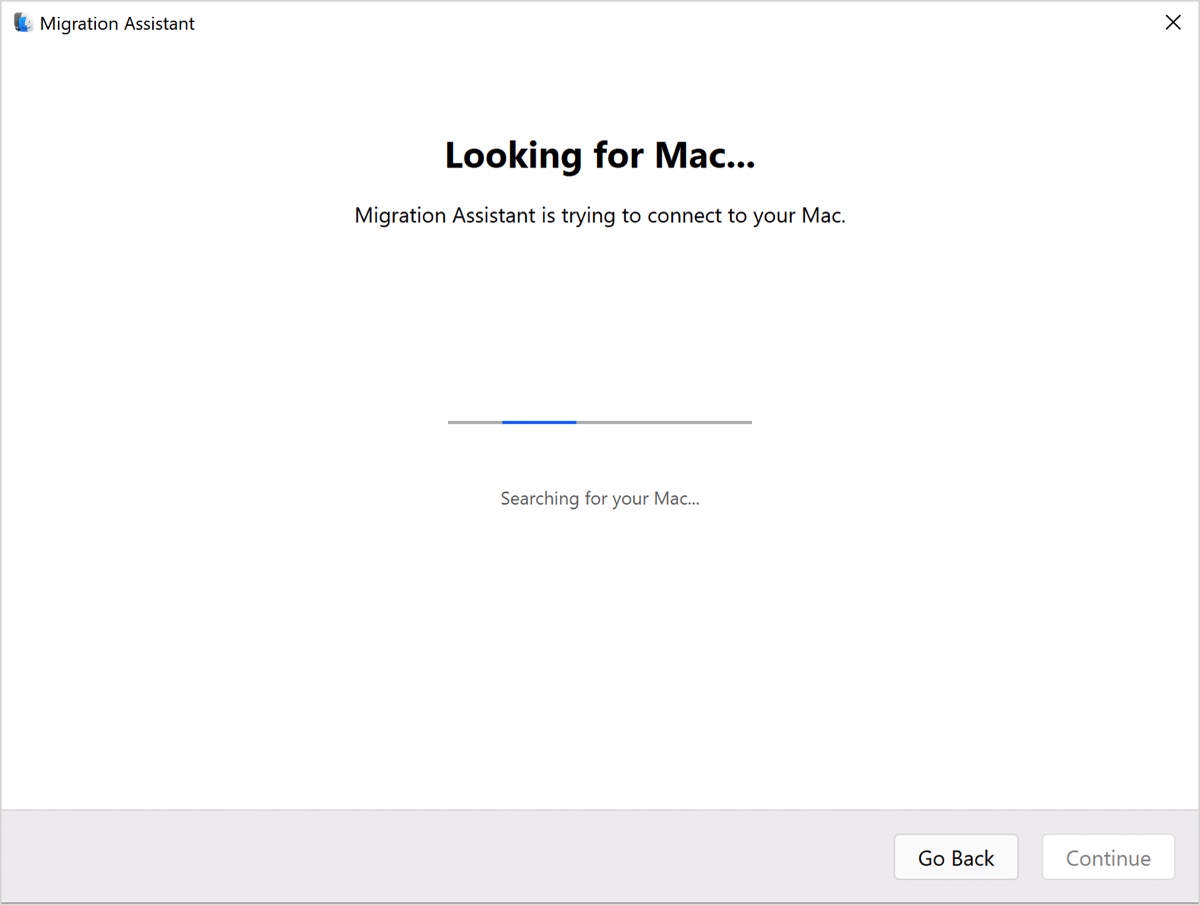
Se você baixou uma versão anterior:
- No seu PC, inicie o Assistente de Migração do Windows.
- Siga as instruções na tela até começar a procurar o seu Mac.
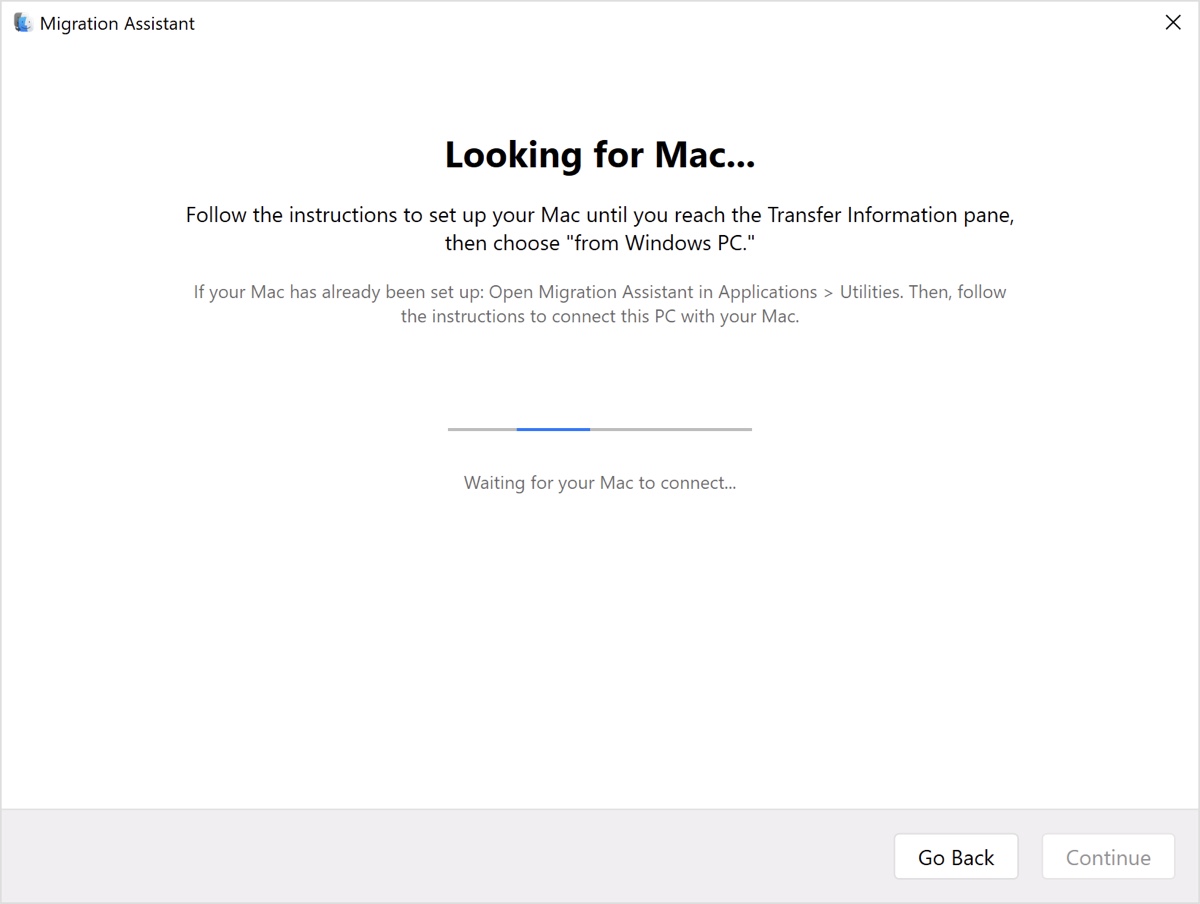
- No seu Mac, abra o Assistente de Migração a partir de Finder > Aplicações > Utilitários.
- Siga as instruções na tela.
- Quando lhe for perguntado como deseja transferir suas informações, escolha "De um PC com Windows."
- No seu Mac, escolha o ícone que representa o seu PC com Windows e clique em Continuar.
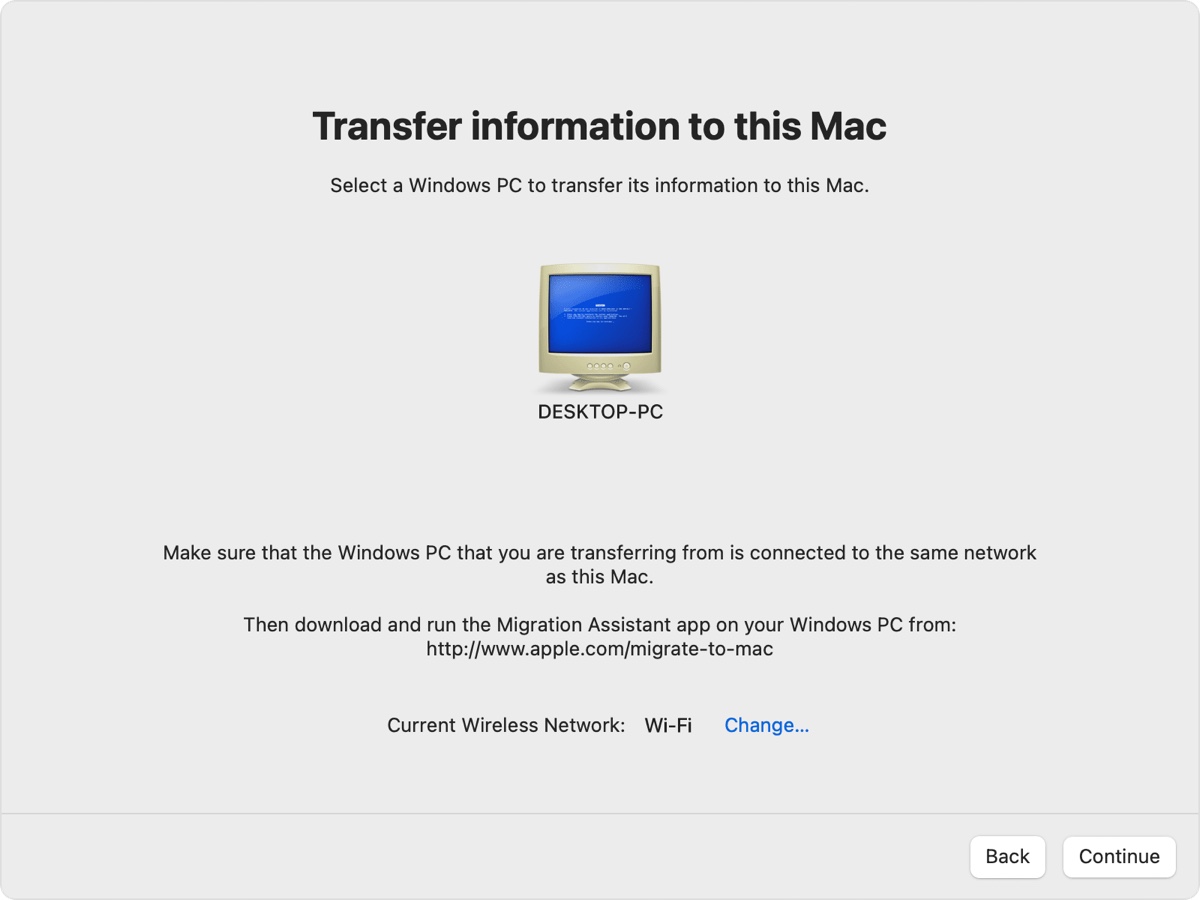
- Assegure-se de que o seu PC mostra o mesmo código que o seu Mac e clique em Continuar.
- Espera que o Assistente de Migração faça a conexão.
Passo 2: Transferir do Windows para o Mac
Após conectar o seu PC e Mac, o Assistente de Migração no seu Mac irá indexar os dados no seu PC e calcular o espaço de armazenamento necessário para cada tipo de arquivo. Pode levar algum tempo.
Quando estiver pronto, permitirá que escolha quais informações deseja transferir do seu PC para o Mac. Após escolher os dados que deseja migrar, clique em Continuar para iniciar a transferência. Pode começar a transferência à noite, pois transferências grandes podem precisar de horas para serem concluídas.
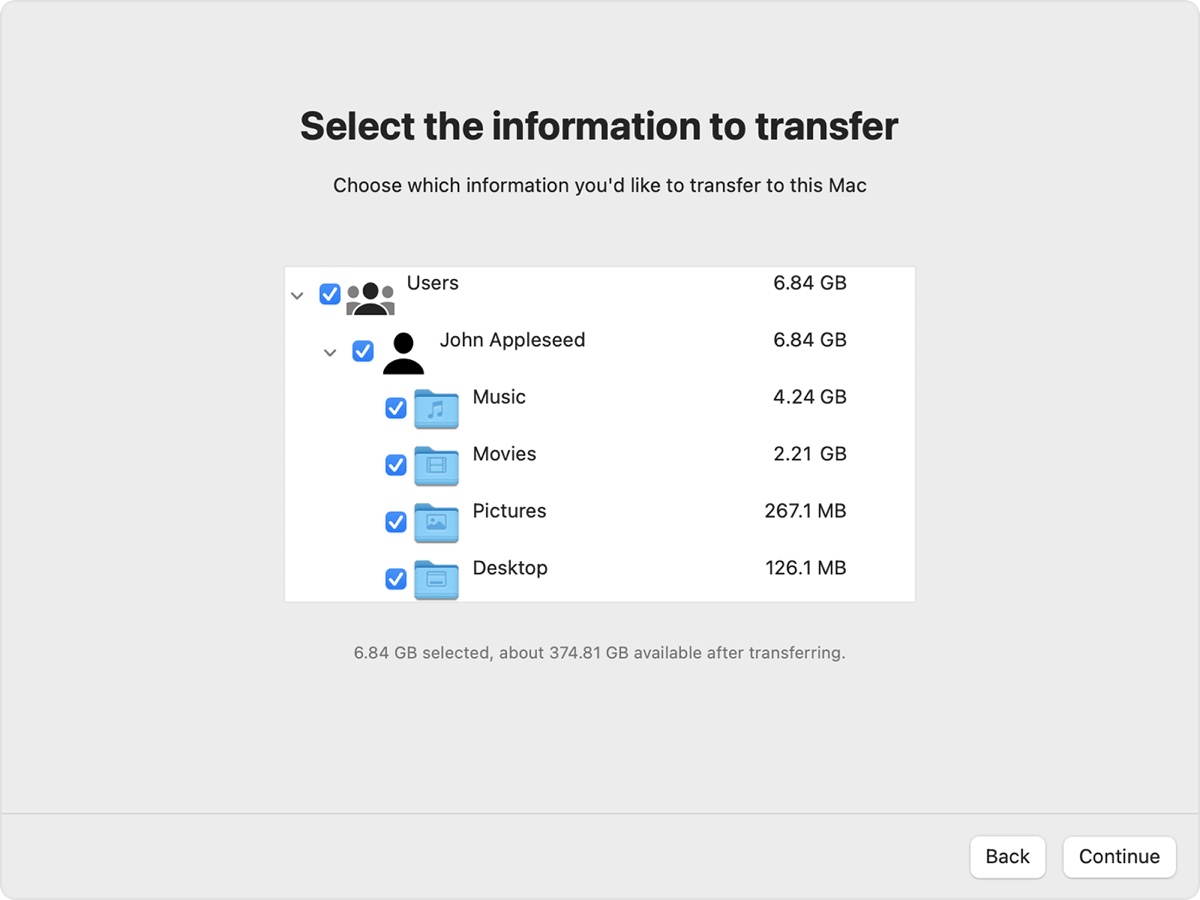
Depois de concluída a migração, pode fechar o Assistente de Migração em ambos os computadores e fazer login na conta migrada no seu Mac para verificar os arquivos. Se precisar transferir documentos de outra conta de usuário do Windows, faça login com essa conta no seu PC e repita os passos acima.
Compartilhe os passos sobre como transferir arquivos do PC para o Mac com outros!
Perguntas frequentes sobre o Assistente de Migração do Windows
- QO Assistente de Migração do Windows é gratuito?
-
A
Sim, o Assistente de Migração do Windows é um utilitário gratuito que permite transferir dados do Windows para um Mac.
- QO Assistente de Migração copia tudo?
-
A
Embora o Assistente de Migração seja uma ferramenta muito poderosa que geralmente pode transferir todas as informações que você selecionar, incluindo contas de usuário, dados de usuário, aplicativos, configurações do sistema e de rede, e outros arquivos e pastas, ele não copia tudo. Aplicativos incompatíveis e certos arquivos de sistema de baixo nível não serão copiados.